
Instalar drivers en Windows 10 de forma fácil y rápida
hace 5 días

Instalar drivers en Windows 10 es una tarea esencial para garantizar el correcto funcionamiento de tu sistema. Ya sea que estés configurando un nuevo dispositivo o simplemente necesites actualizar tus controladores existentes, este artículo te guiará a través de los pasos necesarios.
Desde el uso del Administrador de Dispositivos hasta la descarga manual desde los sitios de los fabricantes, aquí encontrarás todo lo que necesitas saber para instalar drivers en Windows 10 de forma fácil y rápida.
- ¿Cómo actualizar controladores en Windows 10?
- ¿Cómo instalar drivers en Windows 10 de forma fácil y rápida?
- ¿Es importante actualizar los drivers en Windows 10?
- ¿Cuáles son las mejores herramientas para actualizar drivers?
- ¿Cómo usar el Administrador de Dispositivos para instalar drivers?
- ¿Dónde descargar controladores para Windows 10?
- ¿Cómo solucionar problemas al instalar drivers en Windows 10?
- Preguntas frecuentes sobre la instalación de drivers en Windows 10
¿Cómo actualizar controladores en Windows 10?
Actualizar drivers en Windows 10 puede hacerse de varias maneras. Uno de los métodos más simples es a través de Windows Update. Este proceso busca automáticamente las actualizaciones necesarias para el hardware.
Para iniciar este proceso, simplemente ve a la configuración de Windows, dirígete a "Actualización y seguridad" y selecciona "Buscar actualizaciones". Asegúrate de que la opción de actualizar controladores esté habilitada.
Una vez que Windows encuentre actualizaciones, las descargará e instalará. Después de esto, es recomendable reiniciar tu computadora para que los cambios surtan efecto.
¿Cómo instalar drivers en Windows 10 de forma fácil y rápida?
Si prefieres instalar drivers de manera manual, puedes seguir estos pasos:
- Abre el Administrador de Dispositivos haciendo clic derecho en el botón de inicio y seleccionando "Administrador de dispositivos".
- Encuentra el dispositivo cuyo controlador deseas instalar, haz clic derecho sobre él y selecciona "Actualizar controlador".
- Elige "Buscar controladores automáticamente". Windows buscará en su base de datos y en línea para encontrar el controlador adecuado.
- Si tienes el controlador descargado en tu computadora, selecciona "Buscar controladores en mi computadora" y luego localiza el archivo.
- Una vez completada la instalación, reinicia tu sistema para aplicar los cambios.
Siguiendo estos pasos, podrás instalar drivers en Windows 10 manualmente de manera efectiva. Si no tienes los archivos, asegúrate de obtenerlos directamente desde el sitio web oficial del fabricante.
¿Es importante actualizar los drivers en Windows 10?
Actualizar los controladores en Windows 10 es fundamental por varias razones. Primero, los controladores actualizados pueden mejorar el rendimiento de tu hardware, ya que incluyen correcciones y optimizaciones.
Además, mantener tus controladores actualizados asegura que tu sistema esté protegido contra vulnerabilidades de seguridad. Los fabricantes lanzan actualizaciones para corregir errores que podrían ser explotados por malware.
Por último, algunas actualizaciones pueden mejorar la compatibilidad con nuevos programas o hardware, lo que te permite disfrutar de una experiencia más fluida y sin interrupciones.
¿Cuáles son las mejores herramientas para actualizar drivers?
Si buscas opciones adicionales para actualizar drivers en Windows 10, hay varias herramientas de terceros disponibles. A continuación, algunas de las más populares:
- Driver Booster: Esta herramienta escanea tu sistema en busca de controladores obsoletos y los actualiza automáticamente.
- AVG Driver Updater: Ofrece una interfaz amigable y realiza copias de seguridad de los controladores antes de actualizarlos.
- Snappy Driver Installer: Es una opción gratuita y de código abierto que permite descargar y actualizar drivers de manera offline.
- DriverPack Solution: Ideal para quienes buscan un paquete completo que incluya una amplia variedad de controladores.
Estas herramientas son útiles, pero asegúrate de descargarlas desde fuentes confiables para evitar problemas de seguridad.
¿Cómo usar el Administrador de Dispositivos para instalar drivers?
El Administrador de Dispositivos es una herramienta potente que te permite gestionar todos los dispositivos de hardware en tu computadora. Para instalar drivers usando esta herramienta, sigue estos pasos:
- Accede al Administrador de Dispositivos mediante el menú de inicio.
- Localiza el dispositivo que necesita el controlador. Puede estar señalado con un signo de advertencia si falta el controlador.
- Haz clic derecho sobre el dispositivo y selecciona "Actualizar controlador".
- Elige entre buscar automáticamente los controladores o instalarlos manualmente desde un archivo en tu computadora.
El Administrador de Dispositivos es una forma efectiva de instalar drivers en Windows 10 y asegurarte de que tu hardware funcione correctamente.
¿Dónde descargar controladores para Windows 10?
Cuando necesitas descargar controladores, es fundamental obtenerlos de fuentes confiables. Las páginas oficiales de los fabricantes son el mejor lugar para encontrar los controladores más recientes.
Algunas recomendaciones incluyen:
- Visitar el sitio web del fabricante del hardware (como NVIDIA, Intel o AMD).
- Utilizar el sitio de soporte de Microsoft para drivers de dispositivos comunes.
- Comprobar foros de usuarios que puedan tener enlaces directos a controladores.
Evita descargar controladores de sitios de terceros que puedan ofrecer versiones modificadas o desactualizadas, ya que esto puede dañar tu sistema.
¿Cómo solucionar problemas al instalar drivers en Windows 10?
Si enfrentas problemas al intentar instalar drivers en Windows 10, aquí hay algunas soluciones que puedes probar:
- Verifica que estás utilizando la versión correcta del controlador para tu sistema operativo y arquitectura (32 o 64 bits).
- Asegúrate de que no haya conflictos de hardware, revisando el Administrador de Dispositivos.
- Desinstala el controlador problemático y vuelve a instalarlo.
- Reinicia tu computadora después de cada intento de instalación.
Si los problemas persisten, considera buscar ayuda en foros de soporte o contactar al fabricante del hardware.
Preguntas frecuentes sobre la instalación de drivers en Windows 10
¿Cómo se instalan los drivers en Windows 10?
Instalar drivers en Windows 10 es un proceso que puedes realizar de diversas maneras. A través del Administrador de Dispositivos, puedes buscar actualizaciones automáticamente o instalar controladores manualmente desde archivos descargados. También puedes utilizar herramientas de terceros, que facilitan la búsqueda y actualización de controladores obsoletos.
¿Cómo hacer que Windows instale drivers?
Windows puede instalar controladores automáticamente mediante la función de Windows Update. Asegúrate de que esta opción esté habilitada en la configuración del sistema. Alternativamente, puedes forzar la instalación a través del Administrador de Dispositivos, donde puedes buscar actualizaciones para dispositivos específicos.
¿Dónde se ubican los drivers en Windows 10?
Los drivers en Windows 10 se encuentran en el sistema en varias ubicaciones, principalmente en la carpeta C:WindowsSystem32drivers. Aquí, el sistema almacena todos los controladores que ha instalado. Sin embargo, muchos drivers también están disponibles online a través de las páginas de soporte de los fabricantes.
¿Cómo reparar drivers dañados en Windows 10?
Para reparar drivers dañados en Windows 10, puedes intentar desinstalarlos desde el Administrador de Dispositivos y luego reinstalarlos. Otra opción es utilizar la herramienta de solución de problemas de Windows, que a menudo puede detectar y reparar problemas relacionados con los controladores.
En caso de necesitar más información visual, aquí te compartimos un video que puede ser útil:
Si quieres conocer otros artículos parecidos a Instalar drivers en Windows 10 de forma fácil y rápida puedes visitar la categoría Artículos.
Deja una respuesta









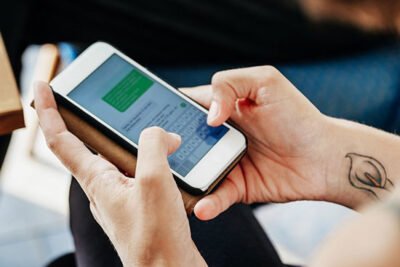

Más Artículos que pueden interesarte